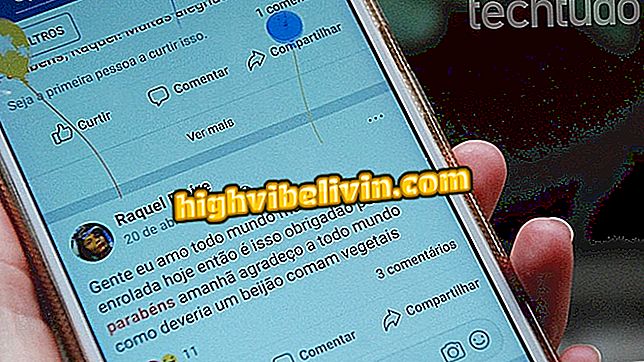iPhone не волнует? Найти решения, рекомендованные Apple
Ваш iPhone не включается или кажется заблокированным? Возможно, вам придется принудительно перезапустить смартфон, чтобы он мог нормально работать. Экран устройства обычно становится полностью черным, когда это происходит, но есть несколько простых способов решить эту проблему.
В следующих строках узнайте, как лучше всего решить эту проблему. Оставайтесь с нами, так как некоторые шаги могут меняться в зависимости от поколения iPhone. Процедуры являются рекомендациями самой Apple, и если проблема не исчезнет, лучше обратиться за технической помощью.
iPhone - самая продаваемая технология 2017 года

Посмотрите, как принудительно перезагрузить iPhone
Хотите купить сотовый телефон, телевизор и другие товары со скидкой? Знать сравнение
Если экран черный или заблокирован
Если ваш телефон заблокирован (никакая команда не работает) или экран полностью черный, собственный совет Apple - заставить iPhone перезагрузиться.
Принудительный перезапуск на iPhone 8 , iPhone 8 Plus или iPhone X
Шаг 1. Быстро нажмите и отпустите кнопку увеличения и уменьшения громкости.
Шаг 2. Нажимайте кнопку включения / выключения, пока не появится логотип Apple.
Принудительный перезапуск на iPhone 7 или iPhone 7 Plus
Только шаг. Нажмите кнопку уменьшения громкости и одновременно включайте и выключайте iPhone, пока не появится яблоко.
Процедура на iPhone 6S или более ранней версии, а также на iPad или iPod Touch
Только шаг. Нажмите одновременно кнопки «Вкл. / Выкл.» И «Домой». Примерно через десять секунд логотип Apple должен появиться на вашем экране.

Нажмите кнопку домой и кнопку питания одновременно
Если iPhone по-прежнему не включается
Если на вашем устройстве ничего из перечисленного не работает, подключите зарядное устройство к iPhone и оставьте его заряжаться как минимум на один час. Символ загрузки должен появиться на экране через несколько минут.

Символ зарядки iPhone появится на вашем экране
Если iPhone включается, но зависает
Если ни один из этих советов не работает, Apple предлагает повторить первый шаг (нажатие кнопок на устройстве), но на этот раз с iPhone, подключенным через кабель к компьютеру с iTunes. Пожалуйста, следуйте этим шагам:
Шаг 1. Подключите iPhone через кабель к ПК.
Шаг 2. Нажмите кнопки iPhone, следуя первому совету этого урока.
Шаг 3. Когда на экране появится значок iTunes, продолжайте нажимать кнопки.

Символ ITunes, который должен появиться на вашем iPhone
Шаг 4. Через несколько секунд iTunes спросит, хотите ли вы восстановить или обновить iPhone. Выберите «Обновить», чтобы завершить процесс.

ITunes сообщение на вашем компьютере
Обратитесь в службу поддержки Apple
Если проблема не устраняется, собственная рекомендация Apple - обратиться за технической помощью, чтобы профессионалы могли выполнить наиболее полную диагностику iPhone. Компания выполняет обслуживание по номеру 0800-761-0880. Кроме того, потребители могут посетить свои собственные магазины, расположенные в Morumbi Shopping в Сан-Паулу и в Village Mall в Рио-де-Жанейро.

iPhone: четыре подсказки, чтобы освободить место на вашем смартфоне
Какой iPhone купить: 6 или SE? Просмотр сообщений на форуме